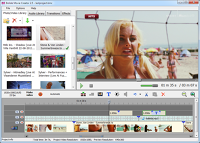Audiolevel Ihres Videos einstellen
Please, help us to update this article. We improved a way to tune up the volume, but don't know German at all!
Wenn es darum geht einen coolen Film zu produzieren, ist gute Audioqualität genauso wichtig wie gute Bildqualität. Töne spielen eine wichtige Rolle beim Erzählen einer Geschichte. Schauen Sie sich den Film in voller Länge an und regulieren Sie den Ton, wenn nötig. Mit dem Bolide Movie Creator können Sie den Ton erhöhen/verringern oder einen ausgewählten Bereich stummschalten.
- Beginnen Sie, indem Sie ihrem Projekt einen Audioclip hinzufügen (Audioclips ihres Filmes finden Sie in der Audio-Sammlung). Ziehen Sie den Audioclip einfach in ihre Timeline und lassen Sie los.
-
Als nächstes klicken Sie auf das ‚"Ton für ausgewähltes Element einstellen"-Icon in der Hauptmenüleiste. So öffnen Sie das "Lautstärke regulieren'-Menü für ihren Audio- oder Videoclip. Bitte merken Sie sich: Sie können dem ‘Lautstärke regulieren‘-Menü auch durch einen Rechtsklick auf den betreffenden Audioclip in ihrer Timeline und die Auswahl der Option "Ton regulieren" aus dem Menü zugreifen.
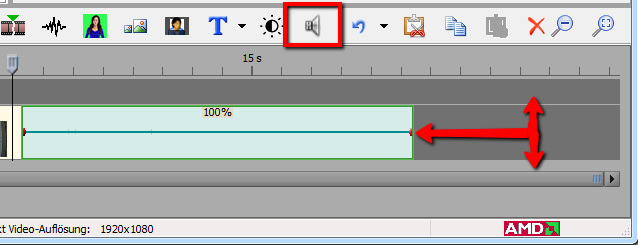
- Von hier aus können Sie nun den Cursor die Menüleiste entlang bewegen, um den Ton ihres Clips zu erhöhen (rechts) oder zu verringern (links).
- Klicken Sie das Lautsprecher-Symbol im ‘Lautstärke regulieren‘-Menü an, um den Ton ein- oder auszuschalten.
- Klicken Sie die >0< an, um Änderungen zurückzusetzen, und um die Lautstärke wieder auf die Anfangseinstellung zu bringen.
Zurück zum Videobearbeitungsleitfaden.